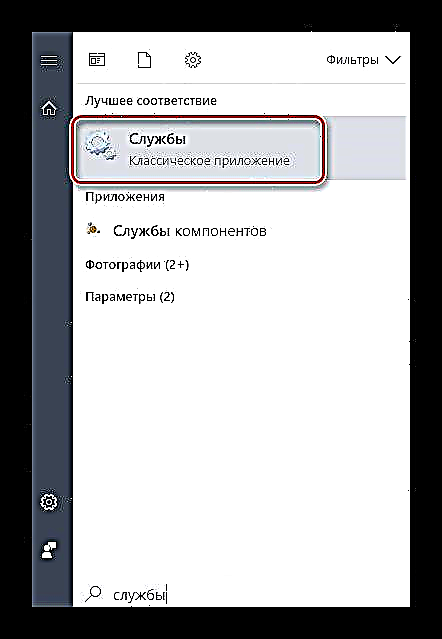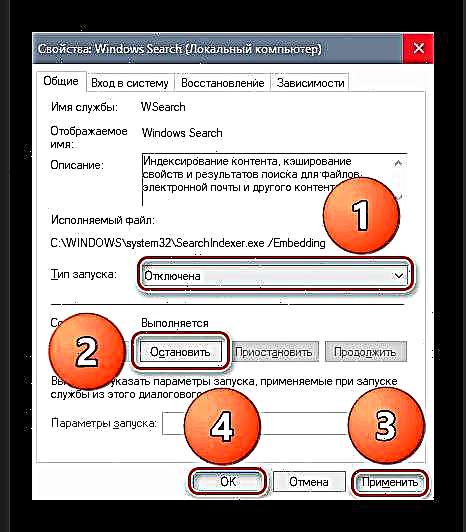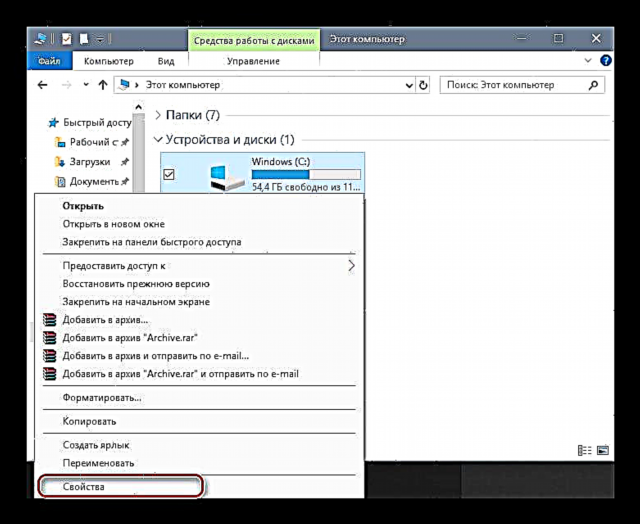වින්ඩෝස් මෙහෙයුම් පද්ධතියේ දෘ hard තැටියේ ගොනු සුචිගත කිරීම සඳහා වගකිව යුතු පද්ධති අංගයක් අඩංගු වේ. මෙම ලිපියෙන් මෙම සේවාව අදහස් කරන්නේ ඇයි, එය ක්රියාත්මක වන්නේ කෙසේද, එය පුද්ගලික පරිගණකයක ක්රියාකාරිත්වයට බලපාන්නේද සහ එය ක්රියා විරහිත කරන්නේ කෙසේද යන්න ගැන කතා කරනු ඇත.
දෘ drive තැටි සුචිගත කිරීම
පරිශීලකයින්ගේ උපාංග සහ ආයතනික පරිගණක ජාලයන්හි ලේඛන සෙවීමේ වේගය වැඩි කිරීම සඳහා වින්ඩෝස් මෙහෙයුම් පද්ධතිවල ගොනු සුචිගත කිරීමේ සේවාව වැඩි දියුණු කරන ලදි. එය පසුබිමේ ක්රියාත්මක වන අතර තැටියේ ඇති සියලුම ෆෝල්ඩර, කෙටිමං සහ වෙනත් දත්ත එහි දත්ත ගබඩාවට “නැවත ලියයි”. ප්රති result ලය වනුයේ ඩ්රයිව්හි ඇති සියලුම ගොනු ලිපින පැහැදිලිව අර්ථ දක්වා ඇති කාඩ්පත් දර්ශකයකි. පරිශීලකයෙකුට ලේඛනයක් සොයා ගැනීමට අවශ්ය වූ විට සහ සෙවුම් විමසුමකට ඇතුළු වූ විට මෙම ඇණවුම් ලැයිස්තුව වින්ඩෝස් මෙහෙයුම් පද්ධතිය වෙත ප්රවේශ වේ "ගවේෂක".
ගොනු සුචිගත කිරීමේ වාසි සහ අවාසි
පරිගණකයක ඇති සියළුම ලිපිගොනු වල ලේඛනයේ ස්ථිර වාර්තාවක් මඟින් පද්ධති ක්රියාකාරිත්වයට හා දෘ drive තැටියේ කාලයට පහර දිය හැකි අතර, ඔබ -න තත්වයේ ධාවකයක් භාවිතා කරන්නේ නම්, සුචිගත කිරීමේදී කිසිදු ප්රයෝජනයක් නොමැත - එස්එස්ඩී එකක් ප්රමාණවත් තරම් වේගවත් වන අතර එය දත්තවල ස්ථිර වාර්තාවක් සඳහා වැය වේ කොහේවත් නැහැ. පහත සඳහන් තොරතුරු මඟින් මෙම පද්ධති සංරචකය අක්රීය කිරීමට ක්රමයක් සපයනු ඇත.
එසේ වුවද, ඔබ බොහෝ විට පද්ධතිය තුළ ගොඩනගා ඇති මෙවලම් භාවිතා කරමින් ලිපිගොනු සොයන්නේ නම්, මෙම සංරචකය වඩාත් සාදරයෙන් පිළිගනු ඇත, මන්ද සෙවීම ක්ෂණිකව සිදුවන අතර මෙහෙයුම් පද්ධතිය සෑම විටම පරිගණකය තුළ ඇති සියලුම ලේඛන සංගණනයක් පවත්වනු ඇත. පරිශීලකයාගෙන් විමසුම් විමසුම.
ගොනු සුචිගත කිරීමේ සේවාව අක්රීය කිරීම
මෙම සංරචකය අක්රිය කිරීම ක්ලික් කිරීම් කිහිපයකින් සිදු වේ.
- වැඩසටහන ක්රියාත්මක කරන්න "සේවා" වින්ඩෝස් බොත්තම එබීමෙන් (යතුරු පුවරුවේ හෝ කාර්ය තීරුවේ). සේවාව යන වචනය ටයිප් කිරීම ආරම්භ කරන්න. ආරම්භක මෙනුවේ, මෙම පද්ධති සංරචකයේ අයිකනය මත ක්ලික් කරන්න.
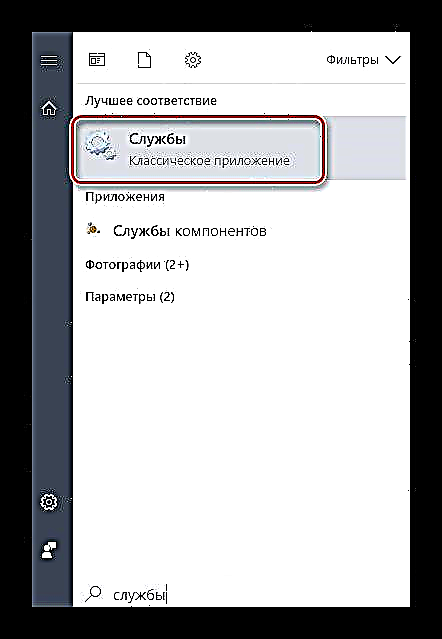
- කවුළුව තුළ "සේවා" රේඛාව සොයා ගන්න "වින්ඩෝස් සෙවීම". එය මත දකුණු-ක්ලික් කර විකල්පයක් තෝරන්න. "දේපල". ක්ෂේත්රයේ "ආරම්භක වර්ගය" දමන්න විසන්ධි වියප්රස්ථාරයේ "තත්වය" - නවත්වන්න. සැකසුම් යොදන්න සහ ක්ලික් කරන්න හරි.
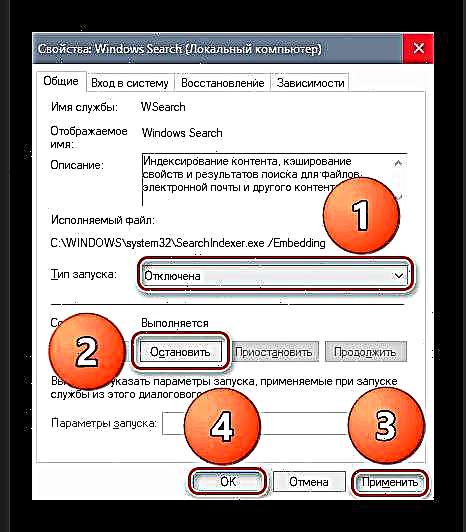
- දැන් ඔබ යා යුතුයි "ගවේෂක"පද්ධතිය තුළ ස්ථාපනය කර ඇති එක් එක් ධාවකය සඳහා සුචිගත කිරීම අක්රීය කිරීමට. කෙටිමඟ ඔබන්න "වින් + ඊ"ඉක්මණින් එහි යාමට, සහ එක් ධාවකයක ගුණාංග මෙනුව විවෘත කරන්න.
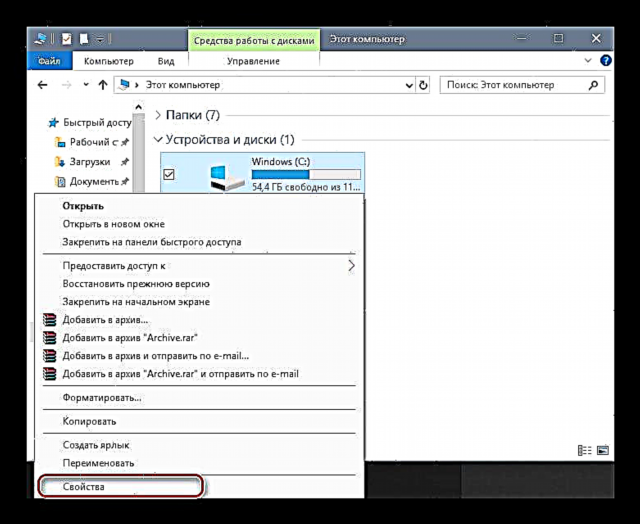
- කවුළුව තුළ "දේපල" තිර පිටපතෙහි දක්වා ඇති පරිදි අපි සියල්ල කරන්නෙමු. ඔබේ පරිගණකයේ ගබඩා උපාංග කිහිපයක් තිබේ නම්, ඒ සෑම එකක් සඳහාම මෙය නැවත කරන්න.

නිගමනය
වින්ඩෝස් සුචිගත කිරීමේ සේවාව සමහරුන්ට ප්රයෝජනවත් විය හැකි නමුත් බොහෝ දෙනා එය කිසිදු ආකාරයකින් භාවිතා නොකරන අතර එම නිසා එහි කාර්යයන්හි කිසිදු අර්ථයක් නොමැත. එවැනි පරිශීලකයින් සඳහා, මෙම ද්රව්යය මෙම පද්ධති සංරචකය අක්රිය කරන්නේ කෙසේද යන්න පිළිබඳ උපදෙස් සපයයි. මෙම සේවාවේ අරමුණ, එය ක්රියාත්මක වන ආකාරය සහ සමස්තයක් ලෙස පරිගණකයේ ක්රියාකාරිත්වයට එහි බලපෑම පිළිබඳව ද ලිපියේ සාකච්ඡා කෙරිණි.